为什么按f8进不了高级选项
- 分类:帮助 回答于: 2020年09月26日 10:40:00
高级选项里的安全模式能够在一定程度修复电脑的某些问题,但是有些小伙伴反映自己在重启电脑的时候按住F8并不能进入到安全模式里是怎么回事呢?小编这里需要说明的是,在win7系统和win10系统里,进入安全模式的方式是不一样的,那么究竟应该如何进入高级选项呢?接下来就和小编一起来看看这个问题吧。
win7系统:
1、在win7系统里,在电脑开机的时候,需要快速点按F8直至弹出高级启动选项界面。
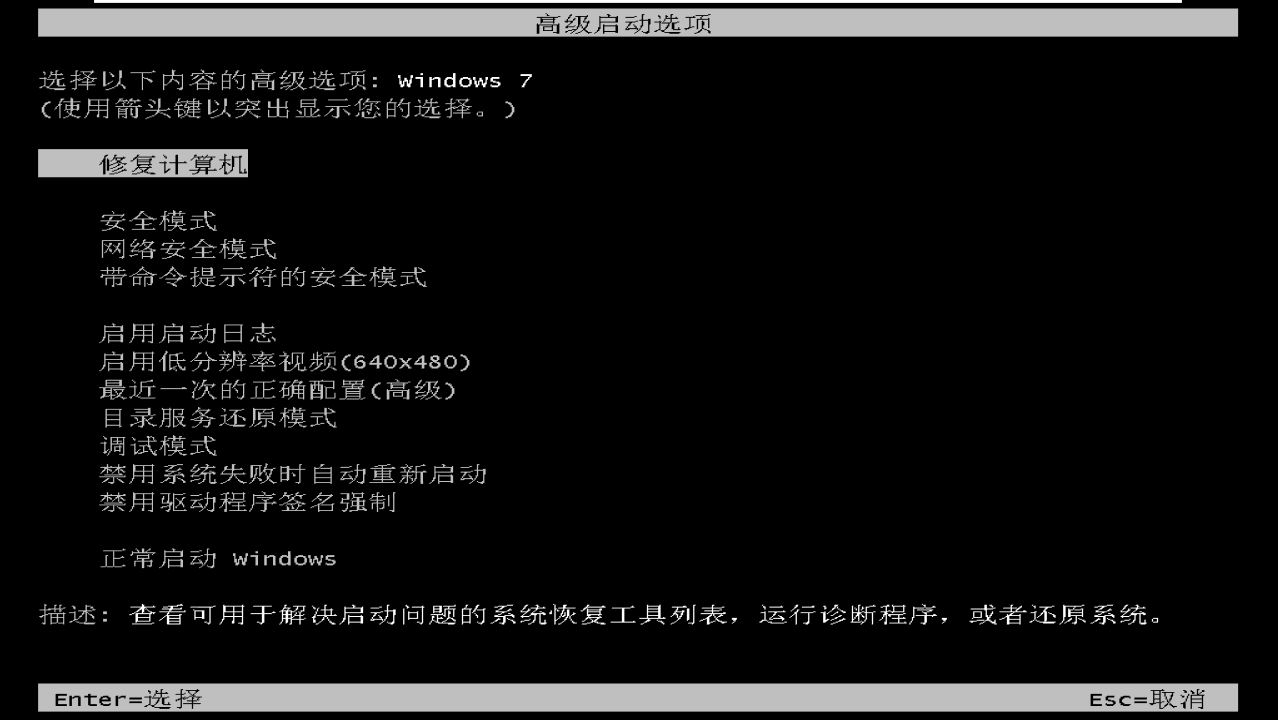
2、或者在开机的时候,选择按住delete键进入到高级启动界面。
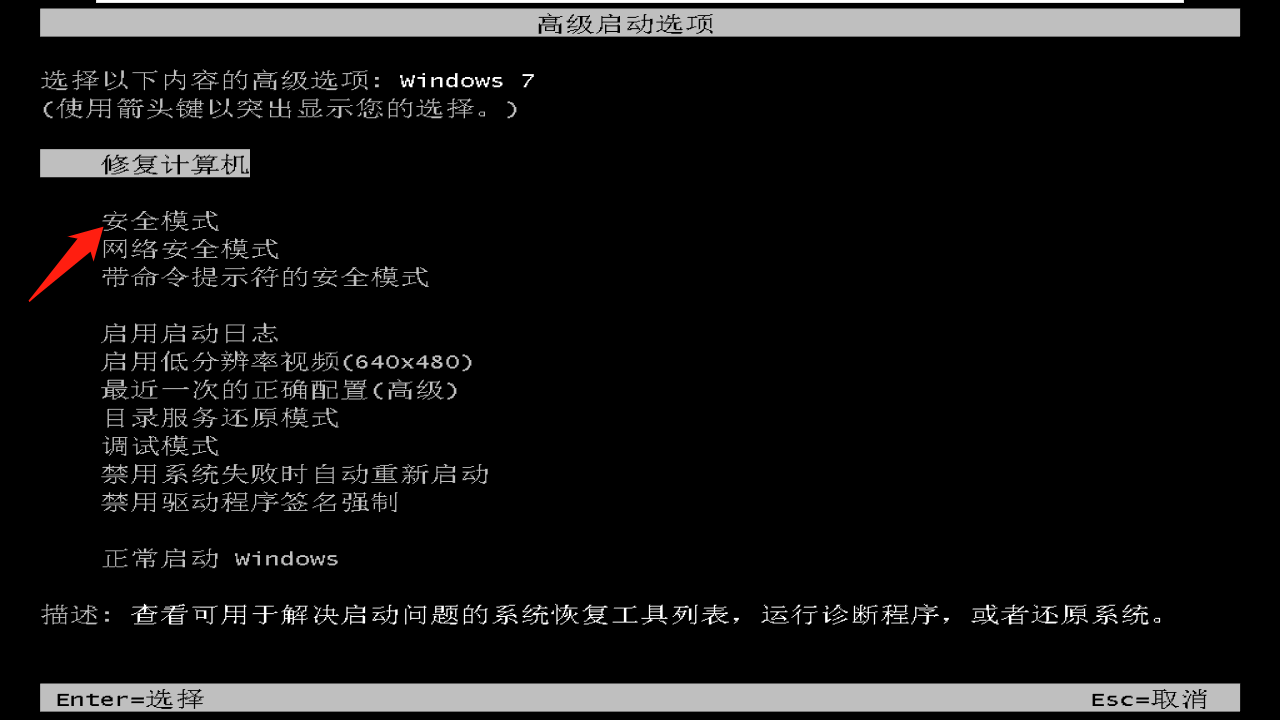
win10系统:
1、按住win+R打开运行,输入msconfig回车。
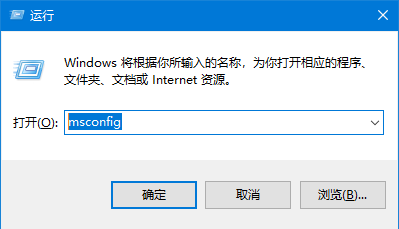
2、在弹出的窗口中,定位到上方的引导,接着勾选安全引导,再点击确定重启即可。
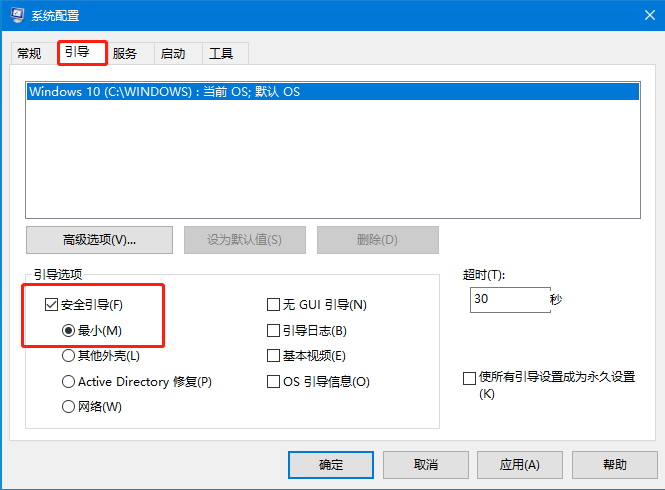
3、或者按shift键的同时点击重启。
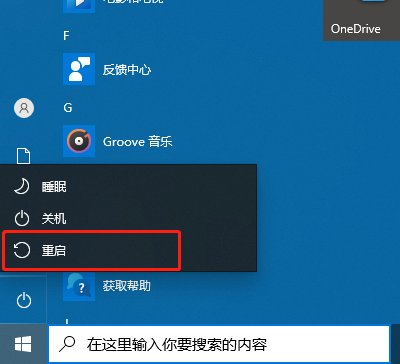
4、接着在界面中,点击疑难解答。
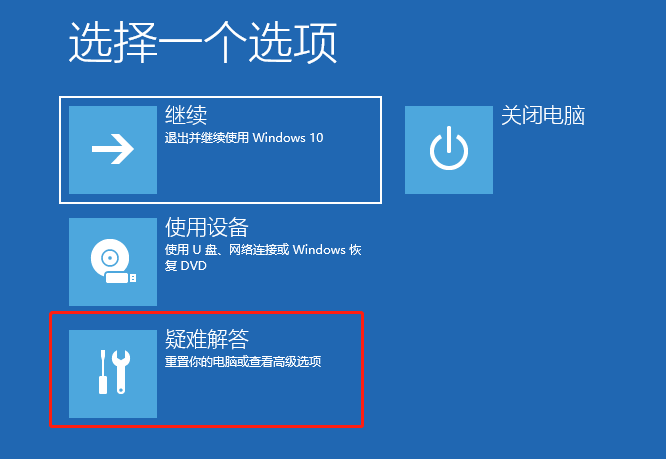
5、接着在疑难解答界面中,选择高级选项。
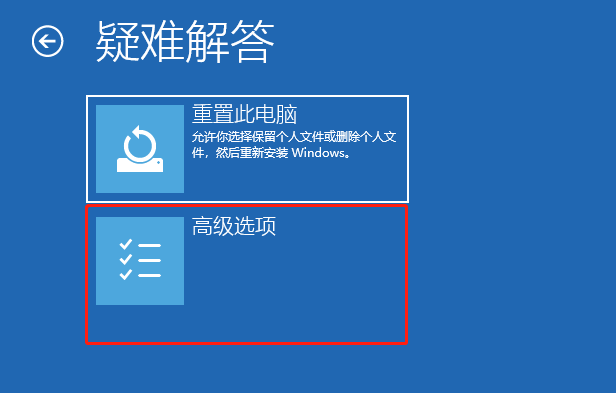
6、然后在高级选项界面中,选择启动设置。
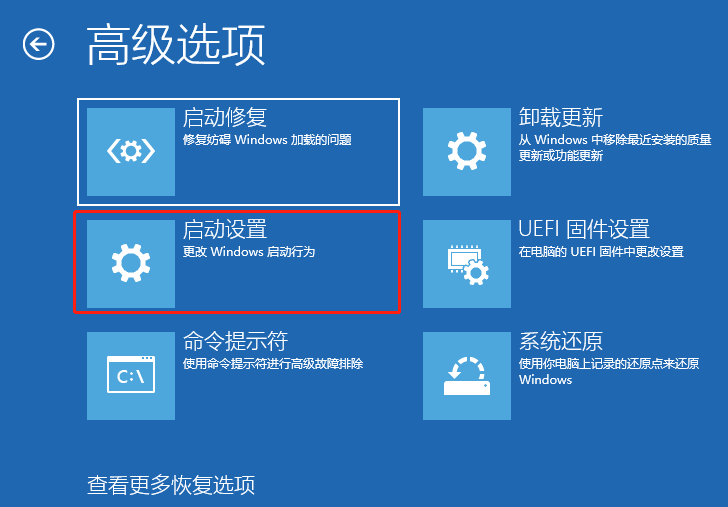
7、再从启动设置界面中,点击重启。
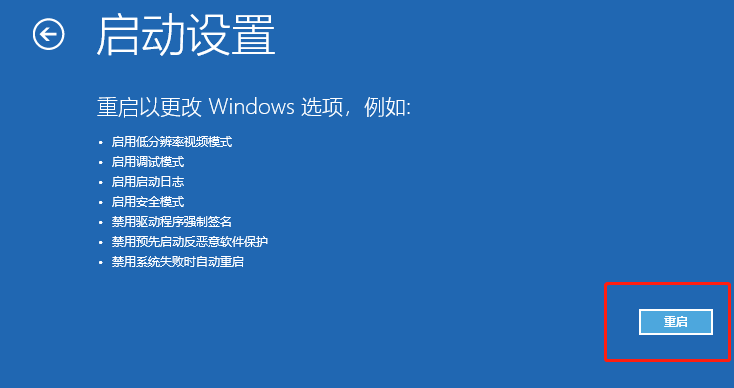
8、之后根据提示输入数字进入界面即可。
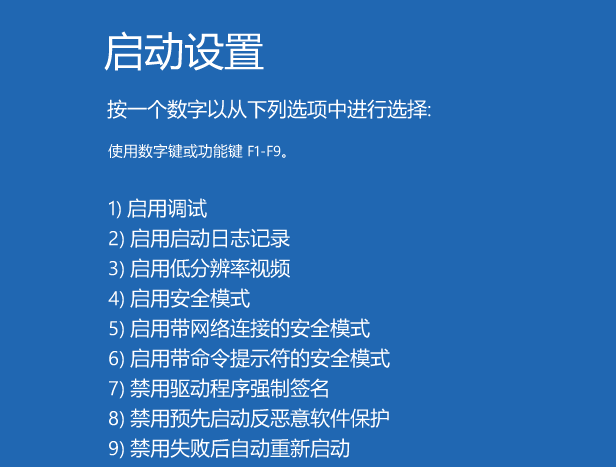
好啦,以上就是按f8进不了高级选项的相关内容啦,小伙伴需要注意的是,win7和win10的操作是有区别的,按F8进入高级选项需要根据电脑系统来操作,如果是win7系统按住F8出现进不去的情况,则需要考虑是否是由于在重启过程按的速度过于缓慢导致,只要耐心多试几次则能进入到界面里。
 有用
26
有用
26


 小白系统
小白系统


 1000
1000 1000
1000 1000
1000 1000
1000 1000
1000 1000
1000 1000
1000 0
0 0
0 0
0猜您喜欢
- 笔记本键盘坏了怎么办,小编教你笔记本..2018/06/25
- 联想笔记本开不了机怎么办..2022/11/26
- 电脑进不了系统怎么办2021/05/23
- 在线装系统_小编教你怎么在线装机..2017/12/16
- 电脑蓝屏代码在哪看?如何解决..2019/12/09
- 重装系统无法进入出现press解决方法..2021/03/09
相关推荐
- win10重装win7后无法进入系统怎么解决..2020/12/31
- 电脑出现0x0000007b蓝屏代码怎么解决..2021/01/07
- 电脑快捷键ctrl+什么2020/08/24
- 4000到6000性价比高的笔记本推荐..2022/04/21
- mac建议装双系统吗-小白装机教程..2022/03/21
- steam交易黑屏的解决方法2021/01/10

















